一、Windows打开远程桌面工具
- 采取Windows自带远程桌面工具,使用win+r输入打开mstsc

输入目标ip,以及用户名(在显示选项中打开输入用户名)
二、Linux配置
- 安装xrdp服务
sudo apt-get install xrdp
- 安装xfce4并配置相关文件
sudo apt-get install xfce4
echo xfce4-session > ~/.xsession
cd ~
touch .session
sudo vim /etc/xrdp/startwm.sh
# 在文件前面添加:
xfce4-session
此时使用远程桌面连接可能会出现登录闪退
- Jetson NX的Ubuntu系统只允许每个账户在一个设备上登录,无法同时在两个设备上登录。而
nano在插电开机时默认自动登录账户,因此需要取消自动登录,具体方法:
vim /etc/gdm3/custom.conf
# 找到AutomaticLoginEnable和Automatic Login行,注释掉
# AutomaticLoginEnable=true
# Automatic Login=[user1]
- 重启xrdp,重启机器
# 重启服务
sudo service xrdp restart
# 重启机器
sudo reboot
- 使用Windows远程连接,输入ip、用户名、密码,成功获得Linux桌面界面
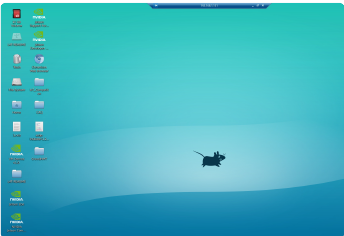
看起来好像大功告成了,但是出现问题,无法在远程桌面上打开终端
- Ubuntu 18.04服务器,由于禁用了xserver,导致右键open in terminal 失败。需要修改terminal指
向:
sudo update-alternatives --config x-terminal-emulator
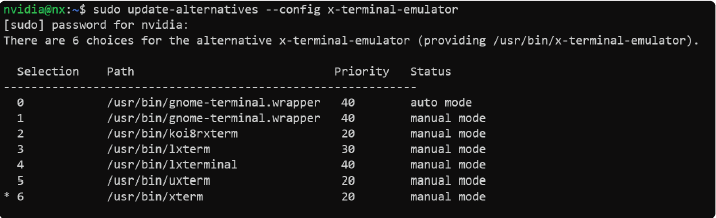
选择xterm所在的选项,这里为6,设置成功后,重新远程桌面连接,即可在远程桌面中打开终端:
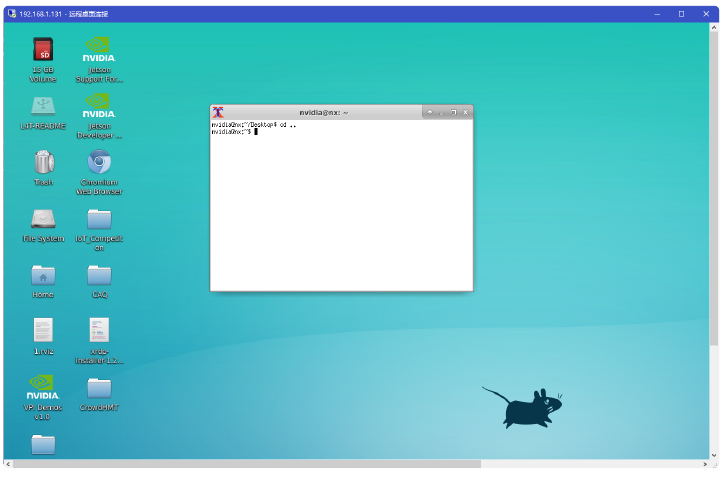





















 1105
1105











 被折叠的 条评论
为什么被折叠?
被折叠的 条评论
为什么被折叠?








